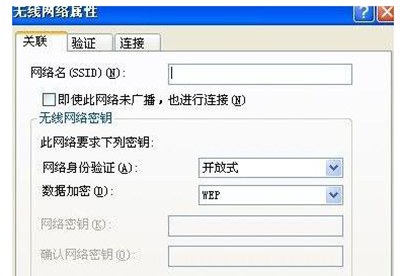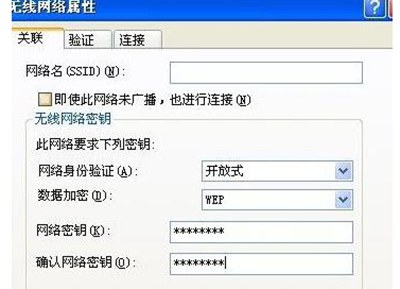怎样把两台电脑设置局域网连接
时间:2021-02-19 16:51:46
开始,控制面板,弹出控制面板

点击“网络连接”
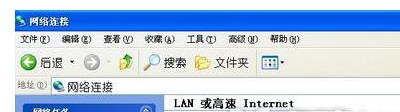
无线网络连接,右键,选择:属性
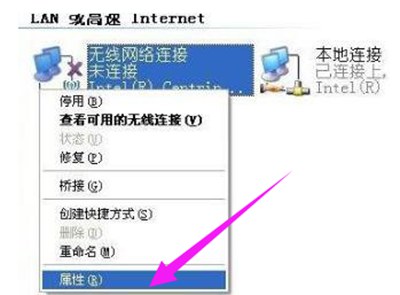
选择“Internet协议(TCP/IP)”,点击“属性”

设置:IP 192.168.0.1;掩码 255.255.255.0;网关 192.168.0.1.
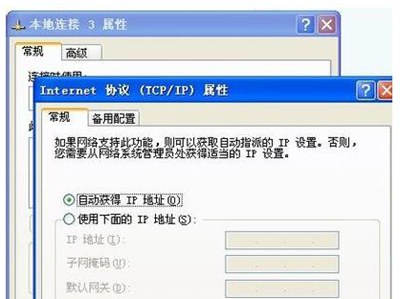
回到无线网络连接属性界面

点击“无线网络配置”

点击“高级”,勾选“仅计算机到计算机(特定)”。
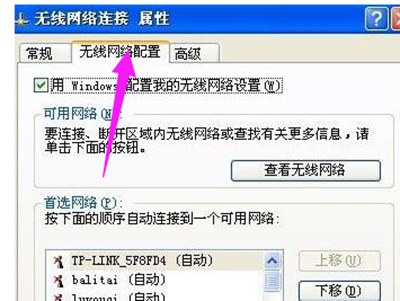
选择一台机器作为服务器。在无线网络配置页面点击添加
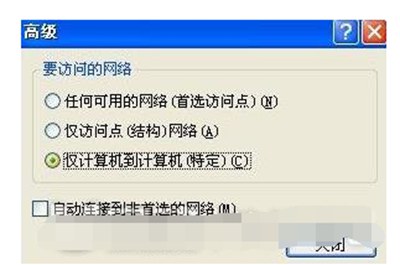
为了局域网的安全,在弹出页面中将“自动为我提供此密钥”前的对勾去掉。然后设置SSID号以及网络密钥(一段16进制的字符,字符必须为0-9或a-f.此组字符需要10位),点击确定之后服务器的设置就已完成。在另一台台机器上搜索无线信号,双击所搜索到的信号,在弹出页面内输入您所设置的密钥后即可完成连接。